当前位置:首页 > 帮助中心 > 电脑自己怎么u盘重装系统,电脑怎么u盘重装系统u盘
电脑自己怎么u盘重装系统,电脑怎么u盘重装系统u盘
小编发现,很多朋友在遇到问题的时候,往往都不知道怎么去解决。其实,u盘启动盘就是非常好用的工具,就是有很多人都不知道有这么一个东西。那么,u盘启动盘是什么呢?其实,它就是一个写入了winpe系统和工具的u盘,可以帮助你的电脑去解决很多问题,也可以帮你的电脑进行系统重装。如果你想学习的话,就一起来看看电脑自己怎么u盘重装系统。
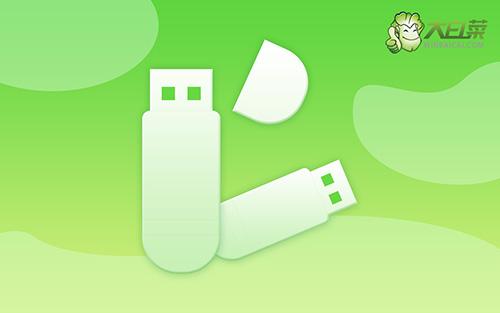
电脑怎么u盘重装系统u盘
第一步:制作u盘启动盘
1、首先,下载大白菜u盘启动盘制作工具最新版,并准备好镜像系统。

2、打开大白菜制作工具,默认设置,点击一键制作,耐性等待即可。

3、完成大白菜U盘启动盘制作后,将镜像系统拷贝至U盘启动盘中,或者保存在除系统盘外的其他分区中。
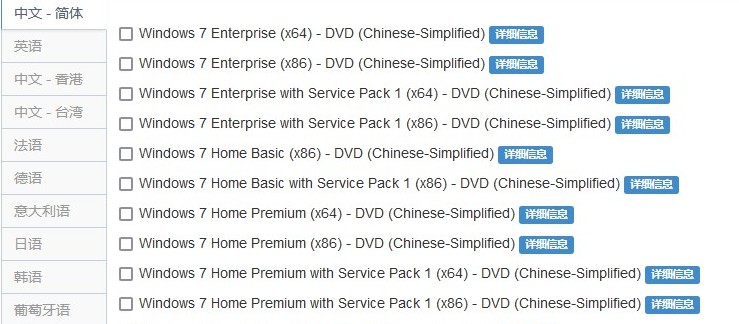
第二步:设置u盘启动电脑
1、制作好大白菜u盘启动盘之后,确定电脑型号对应的U盘启动快捷键,开机或重启电脑。
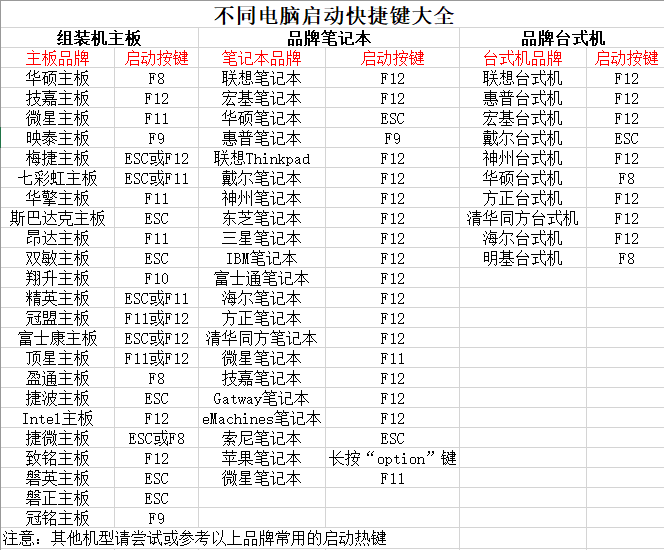
2、在电脑出现开机画面时,快速按下U盘启动快捷键,进入设置界面,选中U盘选项,回车。
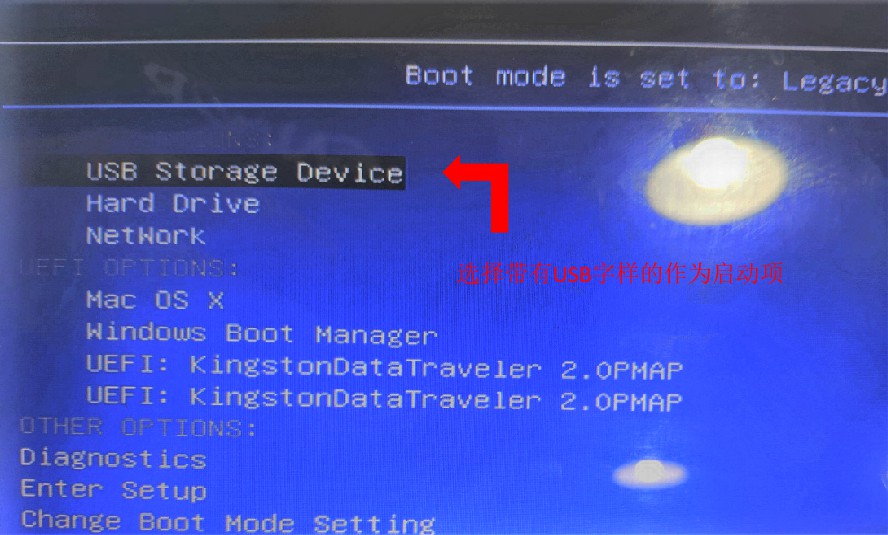
3、然后,如图所示,选中【1】win10X64PE(2G以上内存),按回车进入桌面即可。
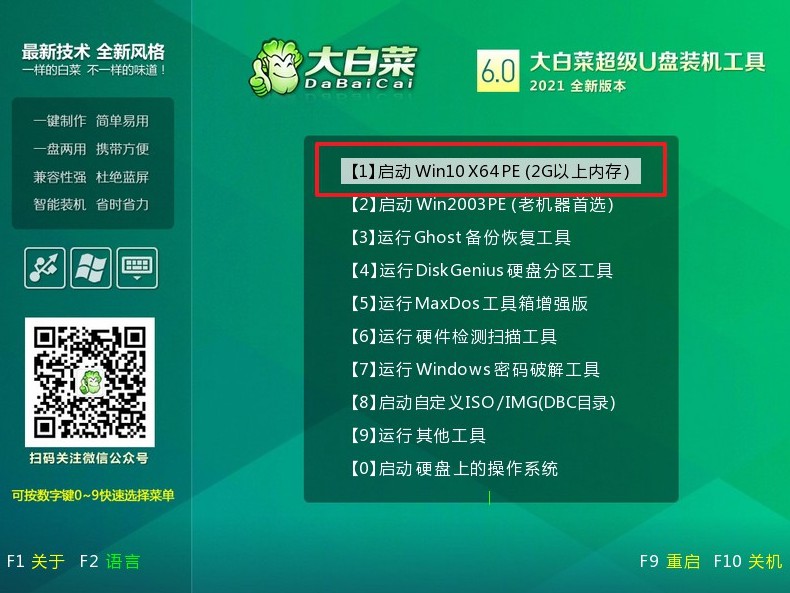
第三步:u盘启动盘装电脑系统
1、打开大白菜一键重装软件,选择“安装系统”,选择win7镜像系统作为“映像文件”,安装在“C盘”中,点击“执行”。
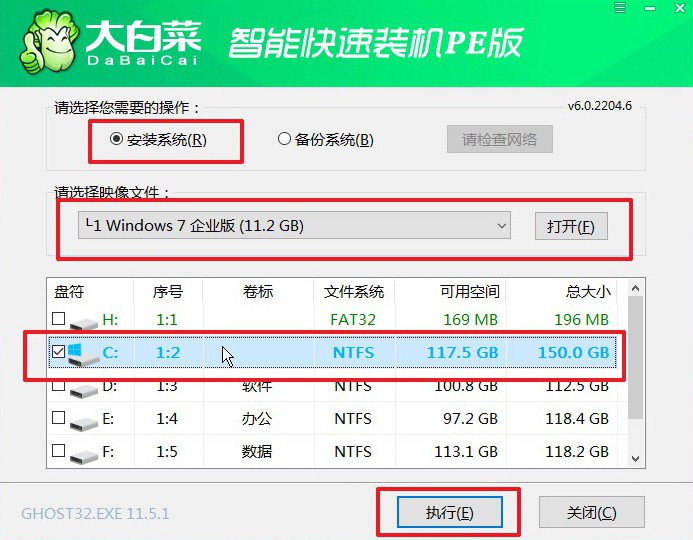
2、接着,按照页面提示操作,比如说还原窗口,默认设置,点击“是”。
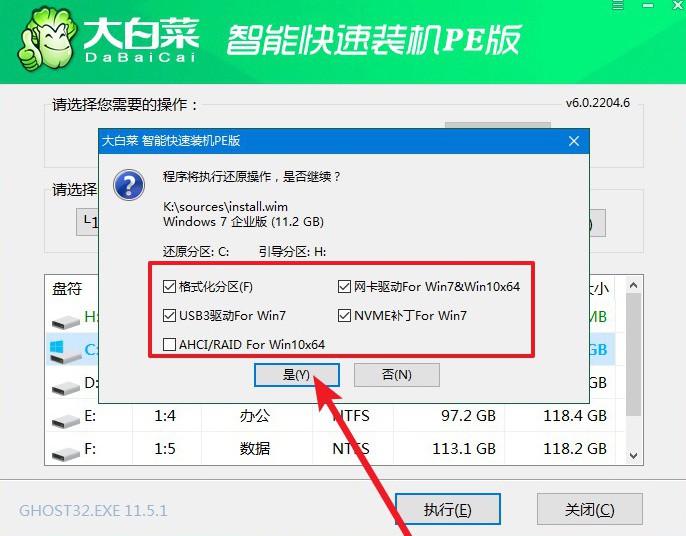
3、电脑重启后,会自动进入系统部署阶段,无需操作,直至电脑进入Windows7桌面桌面再进行操作即可。

好啦,上面就是本次电脑自己怎么u盘重装系统的全部操作了,你学会了吗?如果你在使用电脑的时候,出现了问题,不知道怎么去解决。不如就试试通过其他正常电脑制作一个u盘启动盘,将镜像保存在里面后,再将它接入有问题的电脑,设置启动并使用里面的工具来解决问题。

